Введение
Здравствуйте, уважаемые читатели!
Тема нашего урока — создание спецэффектов для публикации на web-страницах.
Итак, постановка задачи заключается в следующем: имеется эмиттер Magic Particles, нужно получить анимацию непосредственно на сайте.
Собственно, разумных способов всего два: использовать формат Flash Video или
При создании анимации в каждом из этих форматов существует два подхода:
- Конвертировать файл формата AVI
в нужный формат. Для этого нужно сначала экспортировать эмиттер в файл формата AVI (лучше безсжатия — это особенно актуально при создании GIF-анимации).При конвертировании из AVI вам придется выполнить минимум действий, но вы не сможете использовать альфа-канал. - Собрать ее
из отдельных кадров. Сборка из отдельныхкадров — долгий и утомительный процесс, особенно если кадров получается много. Зато вы можете сохранить альфа-канал(GIF поддерживает его частично).Я предпочитаю формат PNG (этот формат хорош тем, что он поддерживает сжатие без искажений и альфа-канал).
О том, как делается экспорт, подробно написано
Пожалуй, единственный момент, который здесь можно упомянуть — это масштабирование.
Масштабировать можно как средствами Magic Particles, так и в вашем любимом графическом редакторе
(видеоредакторе, если речь
Анимация GIF
Что это такое?
GIF — это один из форматов, которые наиболее активно используются во Всемирной паутине для
представления графической информации. В отличие от форматов JPEG и PNG, GIF допускает не только
статические, но и анимированные изображения, которые нам сейчас
Как это сделать?
Что в этом хорошего?
Во-первых,
Во-вторых, GIF поддерживает прозрачный фон, правда, альфа-канал содержит только
один бит информации на пиксель, то есть плавных переходов и полупрозрачности
Что в этом плохого?
Во-первых, GIF не поддерживает более 256 цветов на каждый отдельный кадр
Во-вторых, количество кадров в секунду. Анимация GIF по этому параметру существенно уступает
В-третьих, размер файла. У анимации GIF он может быть больше, чем у AVI, сжатого каким-нибудь
кодеком вроде DivX (при той же продолжительности ролика). Впрочем, размер существенно
зависит
Flash Video (FLV)
Что это такое?
Формат FLV стал de-facto стандартом для трансляции потокового видео
Как это сделать?
Файл в этом формате можно также получить либо преобразованием из AVI, либо сборкой из отдельных
файлов. Промышленным стандартом создания таких файлов является, разумеется, Adobe Flash,
но если у вас этого монстра нет, то можно, опять-таки, применить специализированные утилиты.
Анимация с альфа-каналом самим форматом, в принципе, поддерживается,
Количество повторов и возможность зацикливания в файле не хранятся, и будут определяться исключительно возможностями и настройкой выбранного проигрывателя.
Что в этом хорошего?
Это полноценное видео. Формат FLV не имеет таких ограничений, как GIF: нет 256-цветной палитры,
Что в этом плохого?
Во-первых, этот формат напрямую не поддерживается
браузерами, для его поддержки необходимо скачивать и устанавливать специальный плагин
Во-вторых, одного плагина для добавления видео недостаточно, нужно еще найти или создать
специальный скрипт-проигрыватель файлов
В-третьих, вы не сможете использовать картинку как ссылку на другие web-страницы, если
только разработчик этого скрипта не предусмотрел такую ситуацию
В-четвертых, нужно, как и в случае с AVI, помнить о кодеках.
И на закуску: если для вставки GIF-анимации достаточно просто вставить стандартный тег
<img…>, то проигрыватели FLV используют куда более изощренные схемы: либо нужно
вручную написать в HTML многоэтажную конструкцию с тегами <embed…> и
<object…> (причем параметры разных проигрывателей могут называться совершенно
по-разному и иметь совершенно разный вид), либо использовать JavaScript, любезно предоставленный
разработчиком.
Выводы
Каждый из рассмотренных форматов анимации хорош для своих целей. Формат GIF подходит для
создания, например, эффектного заголовка (каких-нибудь «горящих» или
«стекающих» букв), анимации небольшого размера,
На десерт: создание зацикленной анимации
Этот вопрос, наверное, волнует каждого, кто хоть раз пытался сделать баннер при помощи Magic
Particles. Действительно, каждый спецэффект всегда имеет начало и конец,
Как уже отмечалось выше, зацикленной может быть анимация
Решение этой задачи существенно зависит от типа анимации. Каждый из перечисленных ниже способов
подходит для
Все примеры ниже позаимствованы со старого сайта Astralax. Я на их авторство не претендую.
Способ 1: Не делать ничего :)
Как бы странно это ни звучало, иногда самое простое — оставить все, как есть. Пусть спецэффект появляется и исчезает по своему «естественному закону».
Пример: нужно изобразить фейерверк. Снизу летят снаряды, взрываются
разноцветными искрами, которые опадают и исчезают, это повторяется неоднократно.
Для этого просто проигрываем анимацию раз
Применимость: этот способ хорош в тех случаях, когда спецэффект имеет четко
определенные начало и конец: взрыв, отдельная
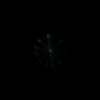
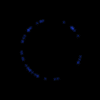
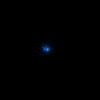
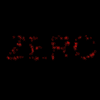
Способ
Способ 2: Выделение последовательности
Способ подходит для таких видов анимации, у которых в последовательности кадров попадаются
очень похожие (разумеется, не рядом). Если удалить часть анимации
Примеры:
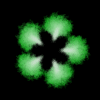
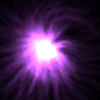
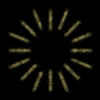
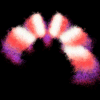
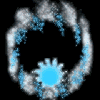
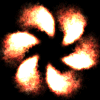
Применимость: этот способ подходит для таких видов анимации,
Способ 2½: Дополнение последовательности
Этот способ по сути является расширением предыдущего. Допустим, у нас не получается выделить
полноценную последовательность кадров для зацикливания, но какие-то два кадра достаточно похожи,
Примеры:
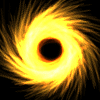
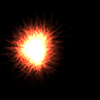
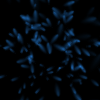
Если вы некоторое время будете смотреть на анимацию, то
наверняка заметите, когда происходит некий «скачок». Это оттого, что у этих
эмиттеров не было таких практически идеально совпадающих состояний, как в примерах к предыдущему
способу. Если бы я потрудился и дорисовал пару недостающих кадров, то анимация
Применимость: вообще говоря, достаточно редкая ситуация, но, как показывают
приведенные выше примеры, она тоже возможна. Эта ситуация обычно возникает, когда эмиттер
порождает один более или менее компактный объект, состоящий из частиц, который движется по почти
замкнутой траектории или вращается вокруг
Способ 3: Редактирование видео
Этот способ уже описан Евгением Булатовым в статье
Создаем огонь в редакторах частиц
Примеры: огонь, который горит на экране постоянно. «Пылающий» текст,
«снегопад»

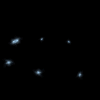
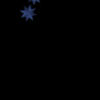
Применимость: описанный Евгением способ имеет смысл в том случае, если на
экране одновременно присутствует много мелких частиц, которые все вместе вписываются
А вообще, создание чего-то нового — процесс творческий, и нельзя слепо следовать каким-то рекомендациям.
С наилучшими пожеланиями, Михаил Демидов, 09.12.2008.
Обновлено 09.11.2015: вместо ссылок на давно уже не существующую галерею вставлены сами анимации, исправлены ссылки. — М. Д.


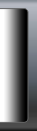

 Версия для печати
Версия для печати